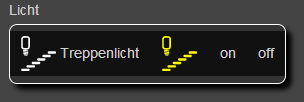EnOcean-FSR61VA-10A-Stromstoß-Schaltrelais mit Strommessung: Unterschied zwischen den Versionen
50watt (Diskussion | Beiträge) K (→Scheinleistungssensor: Log überarbeitet) |
50watt (Diskussion | Beiträge) K (→Fhem Device in FSR61VA einlernen: Produktionswochen berücksichtigt) |
||
| Zeile 99: | Zeile 99: | ||
=== Fhem Device in FSR61VA einlernen === | === Fhem Device in FSR61VA einlernen === | ||
Damit der FSR61VA auf Fhem reagieren kann (Ein/Ausschalten), wird das Fhem-Device EnO_switch_FSR61VA in den FSR61VA als Richtungstaster eingelernt: | Damit der FSR61VA auf Fhem reagieren kann (Ein/Ausschalten), wird das Fhem-Device EnO_switch_FSR61VA in den FSR61VA als Richtungstaster (bzw. Taster ein/aus) eingelernt: | ||
# Unterer Drehschalter: "40" (Richtungstaster einlernen) | # Unterer Drehschalter je nach Produktionswoche des FSR61VA (aufgedruckt): | ||
## bis KW 2/13: "ca. Mitte" (Taster Ein/Aus einlernen) | |||
## ab KW 3/13 bis KW 10/14: "60" (Taster Ein/Aus einlernen) | |||
## ab KW 11/14: "40" (Richtungstaster einlernen) | |||
# Oberer Funktions-Drehschalter: "LRN" (LED blinkt) | # Oberer Funktions-Drehschalter: "LRN" (LED blinkt) | ||
# Fhem Eingabefeld: „set EnO_switch_FSR61VA B0“, <Enter> (LED erlischt) | # Fhem Eingabefeld: „set EnO_switch_FSR61VA B0“, <Enter> (LED erlischt) | ||
# Oberer Funktions-Drehschalter: Eine der ESV-Einstellungen | # Oberer Funktions-Drehschalter: Eine der ESV-Einstellungen | ||
# Unterer Funktions-Drehschalter: auf "oo" einstellen (unendlich) | # Unterer Funktions-Drehschalter: auf "oo" einstellen (unendlich) | ||
== Einsatzbeispiel == | == Einsatzbeispiel == | ||
=== FSR61VA im Webfrontend anzeigen und schalten === | === FSR61VA im Webfrontend anzeigen und schalten === | ||
Version vom 27. Juli 2014, 11:37 Uhr
| EnOcean-FSR61VA-10A-Stromstoß-Schaltrelais mit Strommessung | |
|---|---|
| Allgemein | |
| Protokoll | EnOcean |
| Typ | Empfänger, Aktor, Sender, Sensor |
| Kategorie | EnOcean |
| Technische Details | |
| Kommunikation | EnOcean Funk, 868Mhz |
| Kanäle | 1 Schaltkanal, 2 EnOcean IDs (bidirektional) |
| Betriebsspannung | 230V~ |
| Leistungsaufnahme | Standby: 0,8W |
| Versorgung | 230V~ |
| Abmessungen | 45mm lang, 55mm breit, 33mm tief |
| Sonstiges | |
| Modulname | EnOcean |
| Hersteller | Eltako |
EnOcean-FSR61VA-10A-Stromstoß-Schaltrelais mit Strommessung (FSR61VA) sind in einem Gehäuse für Einbaumontage
zwei Fhem-Device:
- Ein Schalt-Kanal mit 10A maximalem Schaltstrom (2000W Glühlampen)
- Sensor für Scheinleistung
Features
Relais
(ER) solange es ein Steuersignal gibt, bleibt der Kontakt geschlossen, ohne Steuersignal ist der Kontakt geöffnet
Einschaltwischrelais
(EW) Der Kontakt schließt mit dem Steuersignal und öffnet nach der eingestellten Wischzeit - auch wenn das Steuersignal noch an ist. Die Wischzeit (0 - 120 Sekunden) ist für alle Kanäle gleich und wird am oberen Drehschalter eingestellt
Stromstoßschalter
(ES) Mit jedem Steuerimpuls schaltet der Kanal ein -> aus bzw. aus -> ein ..."toggle".
Stromstoßschalter mit Rückfallverzögerung
(ESV) Mit jedem Steuerimpuls schaltet der Kanal ein -> aus bzw. aus -> ein ..."toggle". Am oberen Drehschalter kann für alle Kanäle die gleiche Rückfallverzögerungszeit (0-120 Minuten) eingestellt werden. Tasterdauerlicht: Wird der Taster länger als eine Sekunde gedrückt, bleibt der Schalter für 2 Stunden geschlossen und schaltet danach ab. Ausschaltvorwarnung: Ist diese aktiviert, wird 30 Sekunden vor dem endgültigen Ausschalten, 3 Mal kurz ausgeschaltet
Scheinleistungmessung
Messbereich: 10VA bis 2300VA
Einlernbare Sensoren
- Funktaster (siehe auch Fhem Attribut switchType)
- Richtungstaster (eine Taste für EIN, eine Taste für AUS)
- Universaltaster (eine Taste für EIN und AUS -> toggle)
- Zentraltaster (eine Taste für EIN, eine Taste für AUS, Zentraltaster haben Priorität vor anderen Tastern -> ist der Zentraltaster EIN, kann mit Richtungstastern und Universaltastern nicht AUS geschaltet werden)
- Funkbewegungshelligkeitssensoren
- Funkhelligkeitssensoren
- Funkfenster-Tür-Kontakte
Hinweise zum Betrieb mit Fhem
Minimalkonfiguration
Aktor
define EnO_switch_FSR61VA EnOcean FFAABBC0 --> EnO_switch_FSR61VA ist ein frei gewählter eindeutiger Name
für das Fhem-Device.
FFAABBC0 ist die erste am Boden des FSR61VA aufgedruckte SenderID.
Damit sendet das FSR61VA den Schaltzustand (B0/BI --> ein/aus)
attr EnO_switch_FSR61VA IODev TCM310_0 --> TCM310_0 ist der Name des Devices, mit dem Fhem EnOcean-Funk
sendet und empfängt.
attr EnO_switch_FSR61VA subDef FF998877 --> FF998877 ist eine der 127 SendeIDs des TCM310_0, damit sendet Fhem an den FSR61VA
attr EnO_switch_FSR61VA subType switch --> es handelt sich um einen EnOcean Schalter (der kann A0, AI, B0, BI,...)
attr EnO_switch_FSR61VA switchMode pushbutton --> als "pushbutton" sendet Fhem bei einem
"set EnO_switch_FSR61VA B0" nach dem Kommando (B0) noch ein "release".
Das brauchts, wenn der FSR61VA als ES oder ESV betrieben wird.
Sonst wird jedes "set"-Kommando vom FSR61VA als
"länger als eine Sekunde gedrückt" interpretiert -> "Tasterdauerlicht".
Scheinleistungssensor
define EnO_sensor_FSR61VA EnOcean FFAABBC1 --> EnO_sensor_FSR61VA ist ein frei gewählter eindeutiger Name
für das Fhem-Device.
FFAABBC1 ist die zweite am Boden des FSR61VA aufgedruckte SenderID.
Damit sendet das FSR61VA die gemessene Scheinleistung in Watt.
attr EnO_sensor_FSR61VA IODev TCM310_0
attr EnO_sensor_FSR61VA subType autoMeterReading.01 --> es handelt sich um einen EnOcean Automated meter reading (AMR),
Electricity (EEP A5-12-01)
Definition des Logs für den Sensor:
define FileLog_EnO_sensor_FSR61VA FileLog ./log/EnO_sensor_FSR61VA-%Y.log EnO_sensor_FSR61VA:power:.* attr FileLog_EnO_sensor_FSR61VA logtype text
- FileLog_EnO_sensor_FSR61VA ist der Fhem-Name des Logs
- ./log/EnO_sensor_FSR61VA-%Y.log beschreibt, dass
- im Verzeichnis "log" die Logdateien angelegt werden
- es wird jedes Jahr ("-%Y") eine neue Datei erstellt
- die Logdatei hat im Jahr 2014 den Namen: EnO_sensor_FSR61VA-2014.log
- EnO_sensor_FSR61VA:power:.* gibt an, dass nur Zeilen mit "EnO_sensor_FSR61VA power:" ins Log aufgenommen werden
Auszug aus dem Log des Sensors:
2014-07-25_23:27:30 EnO_sensor_FSR61VA power: 21 2014-07-25_23:28:44 EnO_sensor_FSR61VA power: 0 2014-07-25_23:33:07 EnO_sensor_FSR61VA power: 21 2014-07-25_23:33:23 EnO_sensor_FSR61VA power: 0 2014-07-25_23:43:28 EnO_sensor_FSR61VA power: 0 2014-07-25_23:53:32 EnO_sensor_FSR61VA power: 0
Fhem Device in FSR61VA einlernen
Damit der FSR61VA auf Fhem reagieren kann (Ein/Ausschalten), wird das Fhem-Device EnO_switch_FSR61VA in den FSR61VA als Richtungstaster (bzw. Taster ein/aus) eingelernt:
- Unterer Drehschalter je nach Produktionswoche des FSR61VA (aufgedruckt):
- bis KW 2/13: "ca. Mitte" (Taster Ein/Aus einlernen)
- ab KW 3/13 bis KW 10/14: "60" (Taster Ein/Aus einlernen)
- ab KW 11/14: "40" (Richtungstaster einlernen)
- Oberer Funktions-Drehschalter: "LRN" (LED blinkt)
- Fhem Eingabefeld: „set EnO_switch_FSR61VA B0“, <Enter> (LED erlischt)
- Oberer Funktions-Drehschalter: Eine der ESV-Einstellungen
- Unterer Funktions-Drehschalter: auf "oo" einstellen (unendlich)
Einsatzbeispiel
FSR61VA im Webfrontend anzeigen und schalten
Ziel: Eine an das FSR61VA angeschlossene Lampe an der Stiege soll aus dem Fhem Webfrontend ein- und ausgeschaltet werden können.
Die minimale Fhem Config für FSR61VA Aktor hat für dieses Beispiel noch folgende Schwächen:
- Im Webfrontend wird der Status des FSR61VA als B0 (ein) oder BI (aus) angezeigt -> wünschenswert wären "on" bzw "off"
Visualisierung verbessern
Ein Möglichkeit B0/BI auf on/off zu ändern ist das Atribut eventMap
attr EnO_switch_FSR61VA eventMap BI:off B0:on
Der Name im Webfrontend könnte vielsprechender sein:
attr EnO_switch_FSR61VA alias Treppenlicht
Fhem kommt mit Icons...
attr EnO_switch_FSR61VA icon light_stairs
Icon abhängig ob on/off:
- wenn "on" dann gelb (@yellow)
- wenn "on" dann beim Klick auf das Icon: "off" (:off)
attr EnO_switch_FSR61VA devStateIcon on:light_stairs@yellow:off off:light_stairs@white:on
"group" fasst noch die Gruppe der Lichter zusammen
attr EnO_switch_FSR61VA group Licht
Fhem-Device EnO_switch_FSR61VA in FSR61VA einlernen
Das FSR61VA wird als ES verwendet. Einlernvorgang siehe oben.
Ergebnis
Klick auf das linke Icon öffnet die Details zum Fhem Device. Klick auf das rechte Icon ändert den Status vom Treppenlicht: EIN -> AUS bzw. AUS -> EIN. Klick auf "on" schaltet das Treppenlicht definiert ein. Klick auf "off" schaltet das Treppenlicht definiert aus.